登录
- 微信登录
- 手机号登录
微信扫码关注“汇帮科技”快速登录
Loading...
点击刷新
请在微信【汇帮科技】内点击授权
300秒后二维码将过期
二维码已过期,点击刷新获取新二维码
登录
登录
其他登录方式
修改日期:2024-11-21 09:00
在纷繁复杂的数据管理和文件处理工作中,批量添加相同前缀以实现高效分类与检索的重要性不言而喻。这一举措不仅能够快速提升文件管理的秩序感和可读性,更能在项目合作、资料整理等多个场景中,显著提高工作效率及资源利用效率。
面对海量文件,如何在短时间内为它们披上统一标识,成为诸多专业人士面临的挑战。在此背景下,一款名为“文件批量改名高手”的软件应运而生,它以精湛的技术与便捷的操作流程,为用户提供了一键式解决方案。其功能覆盖多样场景需求,无论是按照项目阶段、任务类别还是时间线进行分类命名,都能够轻松实现。
那么你知道怎么快速批量在文件名前面加前缀吗?这是一项非常考验大家平时办公技能知识积累的重要性了,如果你不知道怎么操作,或者你这会正在寻找相关解决办法,那么不要紧,下面小编分享的几个方法可以帮助到大家,步骤比较的清晰,大家一看便能轻松掌握。

汇帮批量重命名软件使用指南
初步安装与启动
首先,在您的电脑上进行第一步操作:访问汇帮科技官网或通过搜索引擎找到“汇帮批量重命名”并下载该软件。下载完成后,您将收到一个安装包文件。双击该文件即可开始自动安装过程。按照屏幕提示逐步完成安装步骤,直到程序图标成功出现在桌面上或者您的启动菜单中。
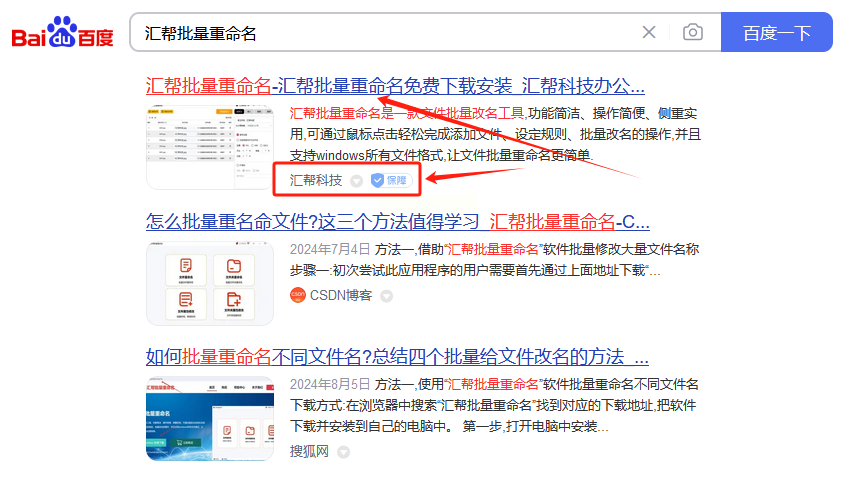
进入功能界面
安装完毕后,打开汇帮批量重命名软件,其主界面上会有清晰的操作说明和按钮选项。点击左上角的“文件重命名”进入对应的模块。
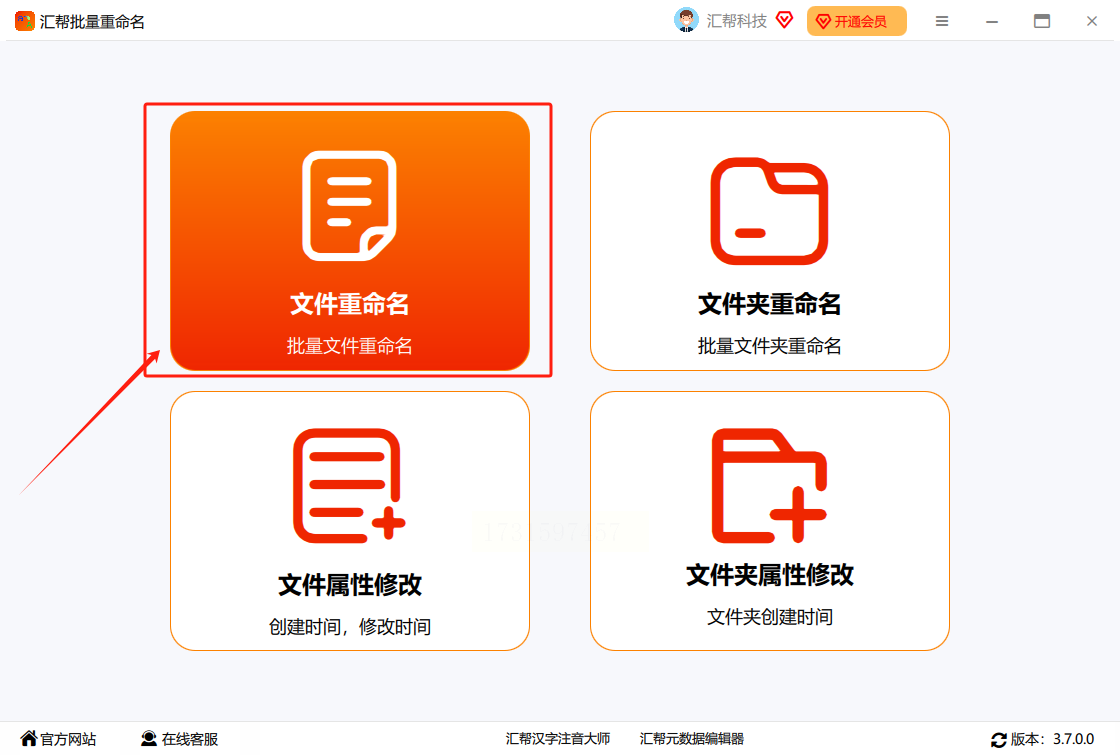
文件添加
在“文件重命名”的页面中,您可以通过两种方式将需要处理的文件加入软件:一是单击【添加文件】图标,直接选择并导入一个或多个文件;二是利用【添加文件夹】功能,选中整个文件夹,程序会自动扫描并加载所有位于该文件夹中的文件。
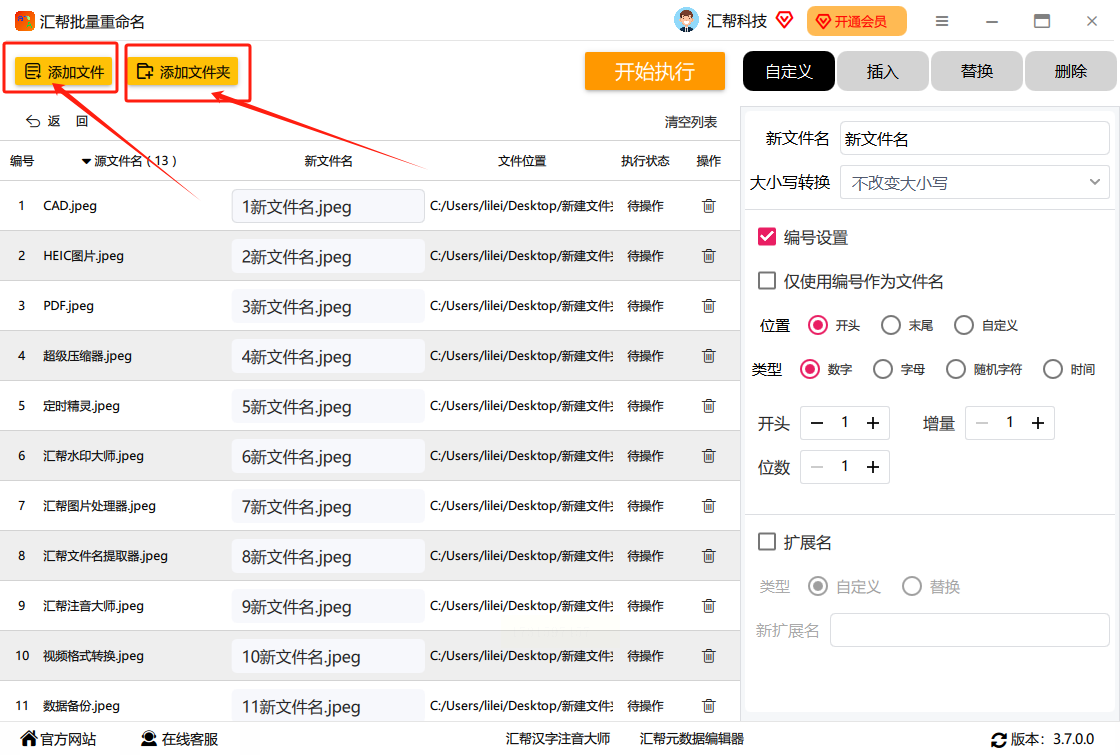
插入前缀功能
完成文件导入后,下一步操作是调整文件命名。点击右侧的【插入】标签,此功能可以在文件名称之前加入特定文本(即“前缀”)作为重命名的基础。
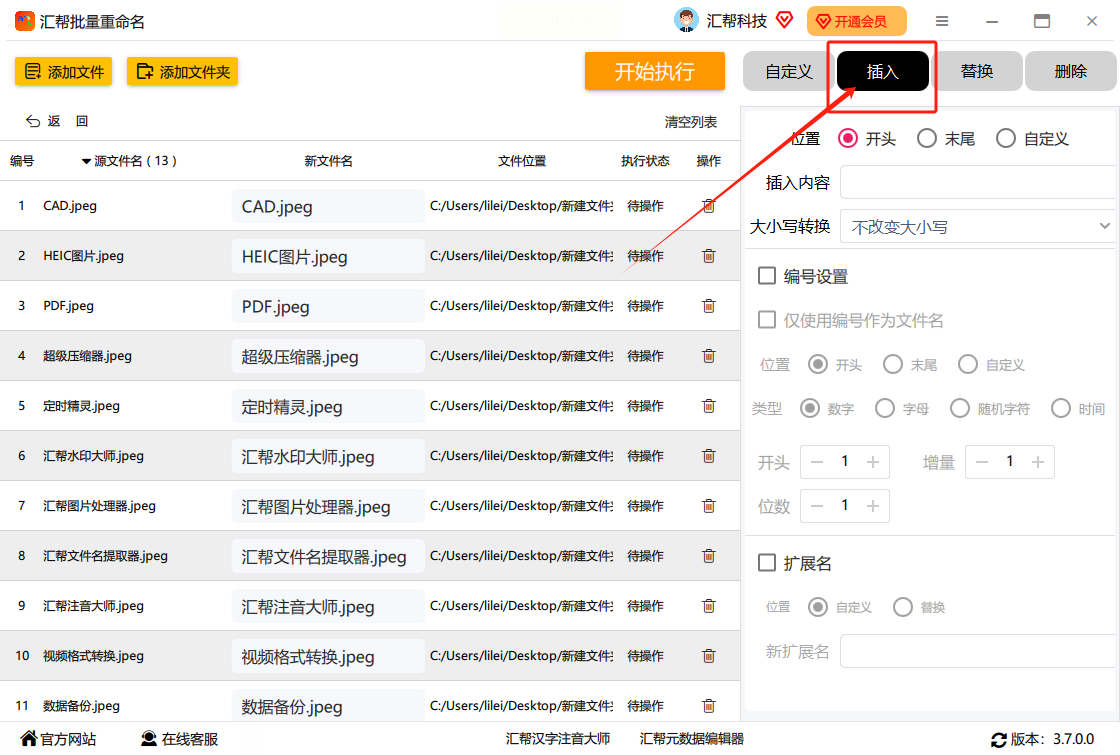
1. 参数设置:通过输入框输入您希望添加到文件名前的文字,例如“任务编号:”,并调整【位置】选项为默认的开头。软件界面会实时显示预览效果。
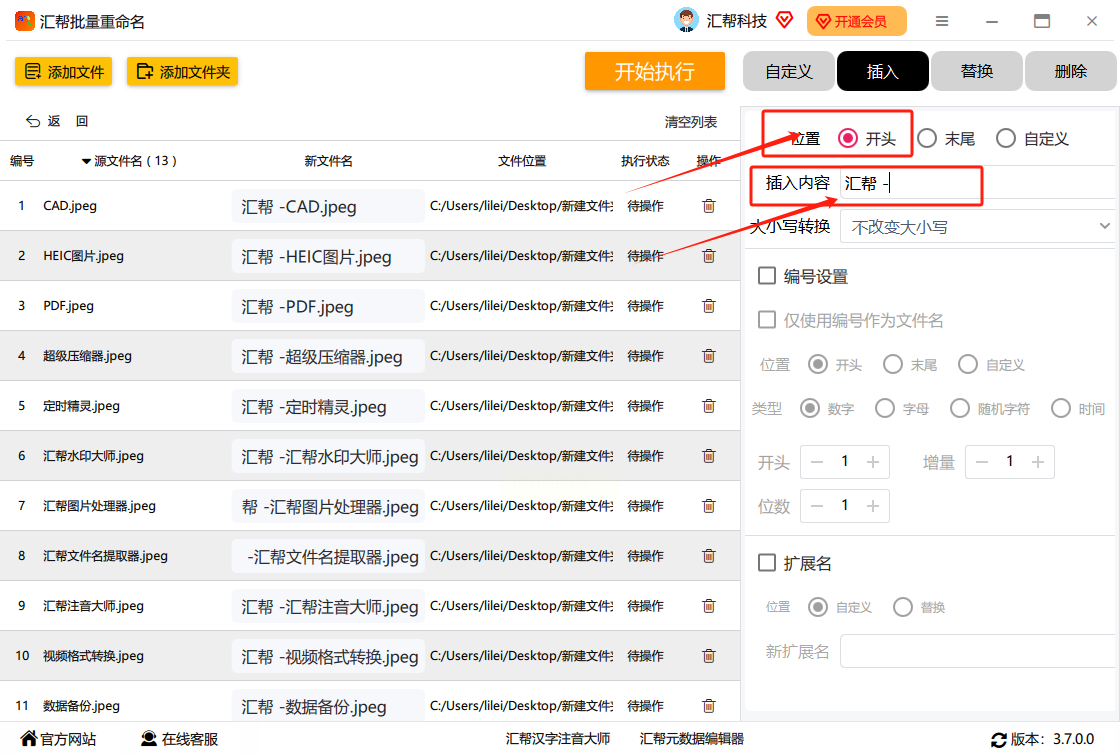
2. 开始应用:确认设置无误后,点击页面底部的【开始运行】按钮。此时,所有被导入的文件名将依据您设定的内容进行自动重命名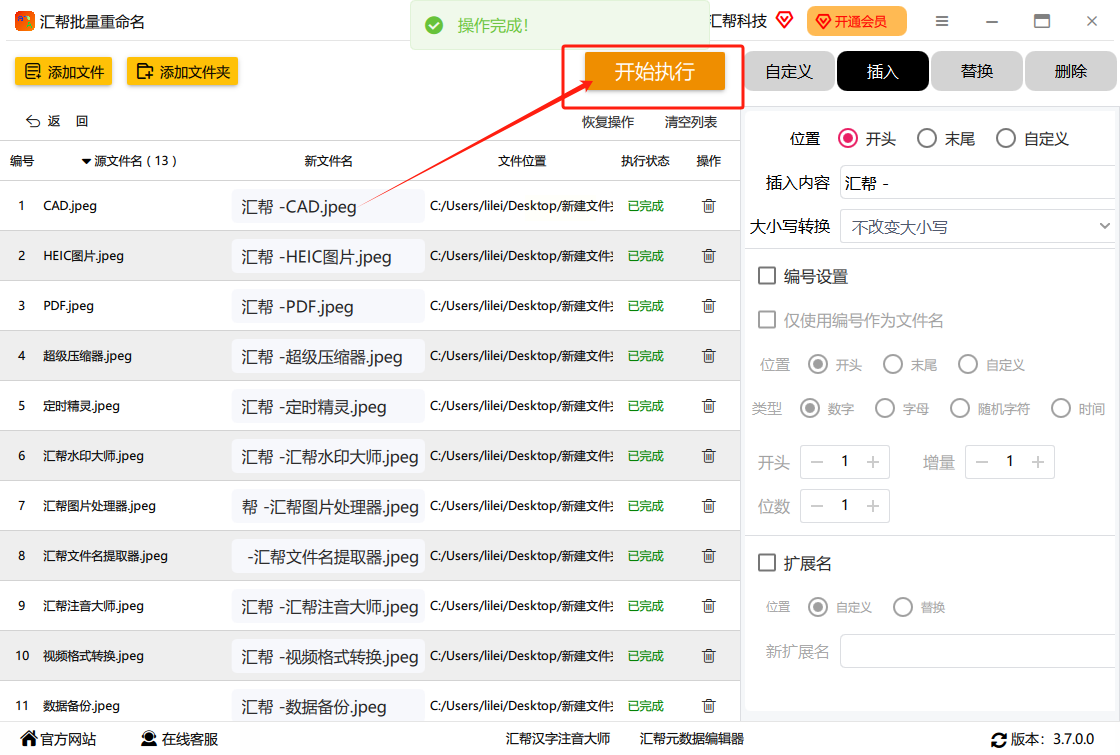
完成与验证
在“开始运行”命令执行之后,软件会按照先前定义的规则对所有选定文件进行批量重命名操作。在后台处理过程中,请耐心等待程序完成任务。一旦操作结束,您可以通过浏览或搜索所更改后的文件来验证效果
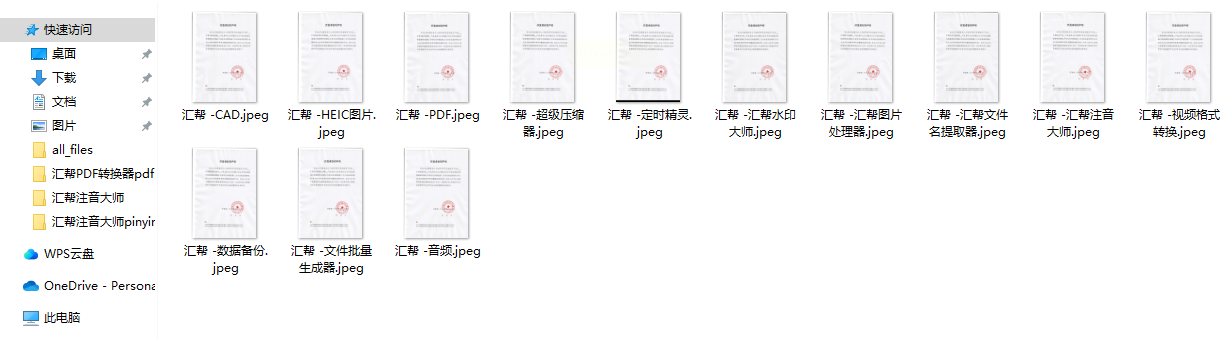
总结
通过上述步骤,您成功使用了汇帮批量重命名软件为文件添加前缀,提升了工作效率,并确保了文件管理的系统性和条理性。本指南旨在提供清晰、易于遵循的操作流程,帮助用户在短时间内掌握并应用该功能,从而优化日常的工作或学习过程中的文件管理需求。
请记住定期更新您的软件版本以获取最新的功能和修复,以及随时访问官方文档或联系技术支持获得更多的帮助和服务,确保您在使用过程中能够充分利用所有资源。
如何使用批量文件前缀添加工具
准备工作
在开始之前,请确保您已经下载并安装了“Rename Tool”,一款专门用于处理大批量文件名称重命名的实用软件。
软件名称:汇帮批量重命名
下载地址:https://www.huibang168.com/download/4qgNl8jfYlLV
步骤详解
第一步:启动“Rename Tool”
- 打开您的桌面或者程序列表,找到已安装的“Rename Tool”快捷方式或直接输入其名称搜索打开。这是您开始操作的第一步。
第二步:导入文件集
1. 加载文件:
- 在主界面中,点击“选择文件夹”,浏览到需要批量前缀修改的文件所在的目录,并单击打开。
- 所有选中的文件将自动加载至工作区,直观地呈现出您要操作的对象。
第三步:设置前缀规则
1. 添加前缀:
- 在工具面板中找到“设置”或“规则”选项。在这里,选择“预设规则”并点击“新增规则”按钮。
- 随后,在弹出的设置框内,将“操作类型”设置为“添加”,这是您将使用的主要功能。
2. 定义前缀:
- 在“新增规则”对话框中输入或粘贴您希望作为文件前缀出现的内容。例如,“[日期]_”。
第四步:应用更改
1. 预览结果:
- 通常,工具会提供一个预览区域,让您在实际操作前查看修改后的文件名是否符合预期。
2. 确认并执行:
- 如果预览无误或您已对设置进行了仔细检查,点击“确定”按钮继续。此时,“Rename Tool”将开始处理文件,并按预先设定的规则添加前缀。
最后步骤:检查结果
- 文件命名操作完成后,记得在新名称下重新打开文件夹进行确认。
- 可以通过快速浏览或使用搜索功能来验证所有文件是否已被正确地赋予了新的前缀。
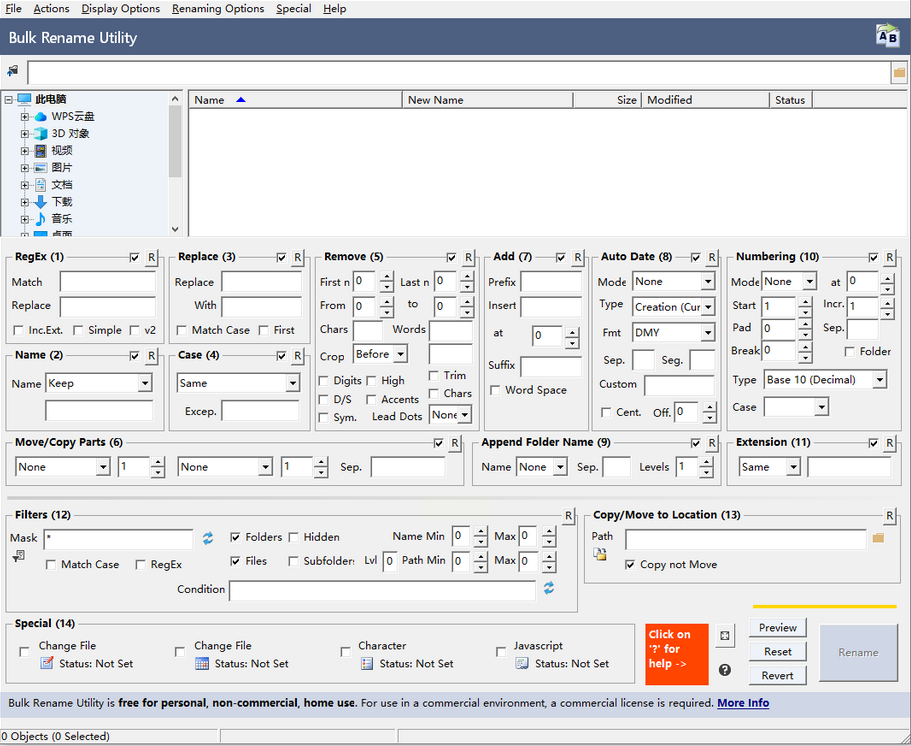
结语:
通过“Rename Tool”,您可以高效、轻松地为大批量文件添加所需的前缀,节省了手动重命名的时间和精力。这款工具不仅适用于个人项目管理,也是企业或组织处理大量文档时不可或缺的辅助工具。掌握这一技能,不仅能提升工作效率,还能让您的文件组织更加系统化和专业。
步骤1,点击首页的【文件重命名】功能来完成本次操作。随后点击内页的【添加文件】按钮,将文件导入到软件里
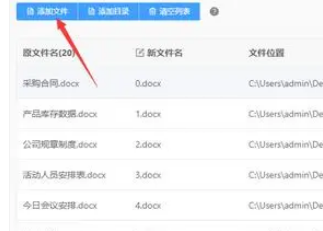 步骤2,进行重命名设置,命名方式选择“插入”;插入类型为“自定义内容”;然后下一行输入需要插入的前缀文字内容;最后设置插入位置,选择为“文件名头”。检查的新文件名效果没有问题之后,点击【开始处理】红色按钮启动文件名批量修改程序,完成后软件会弹出“处理成功”的提示框。
步骤2,进行重命名设置,命名方式选择“插入”;插入类型为“自定义内容”;然后下一行输入需要插入的前缀文字内容;最后设置插入位置,选择为“文件名头”。检查的新文件名效果没有问题之后,点击【开始处理】红色按钮启动文件名批量修改程序,完成后软件会弹出“处理成功”的提示框。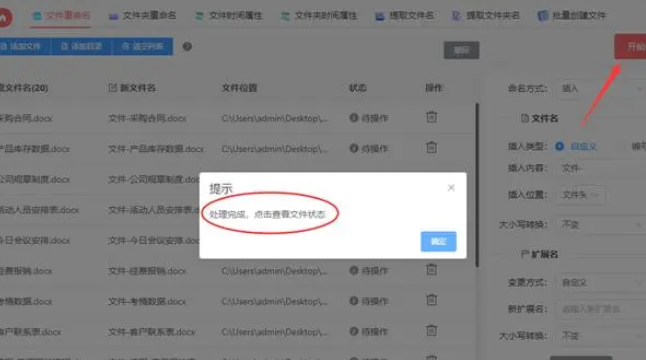
在软件开发领域中,经常需要对文件或目录路径进行批量修改以适应新的需求或者标准。本文将指导您如何通过命令行界面(如Windows系统的CMD)进行这种操作,特别是为所有指定路径添加前缀。以下是详细的步骤指南:
步骤1:准备环境
在开始之前,请确保您的计算机已安装了Windows操作系统,并打开其命令提示符窗口。您可以使用快捷键`Win + R`来快速打开“运行”对话框,并输入`cmd`以启动命令行界面。
步骤2:定位目标文件夹
首先,您需要知道要修改的所有文件或目录位于哪个文件夹中。通过在命令提示符中输入`cd`命令后跟上相应的路径来切换到目标文件夹。例如:
```
cd D:\YourProjectPath
```
请将“D:\YourProjectPath”替换为您的实际项目路径。
步骤3:批量修改路径前缀
为了实现对所有子文件或子目录路径的批量修改,您可以使用批处理脚本来自动完成这一任务。首先,在目标文件夹中创建一个新文本文件(例如`prefix_paths.bat`),并用以下内容填充该文件:
```batch
@echo off
set newPrefix=prefix_
set pathToSearch=D:\YourProjectPath
for %%i in (*.*) do (
set oldPath=%%~dpni
set newPath=!newPrefix!%%~tpn
echo Ren "%oldPath%" "%newPath%"
)
exit /b
```
请将“D:\YourProjectPath”替换为您实际的项目路径。该脚本使用`for`循环遍历所有文件和子目录,并在每个路径前添加指定的前缀。
步骤4:执行批处理命令
保存并关闭文本编辑器后,双击打开创建的`prefix_paths.bat`文件或者直接从命令行运行它:
```
cmd /c prefix_paths.bat
```
此时,所有位于目标文件夹中的文件和子目录路径将会被自动修改为添加了您指定前缀的新路径。
步骤5:验证结果与后续操作
执行批处理命令后,通过在命令提示符下使用`dir`命令来检查当前目录下的内容,并确认所有路径是否已成功添加所需的前缀。如有需要,您可以对新增的路径进行进一步的操作或测试以确保功能正常。
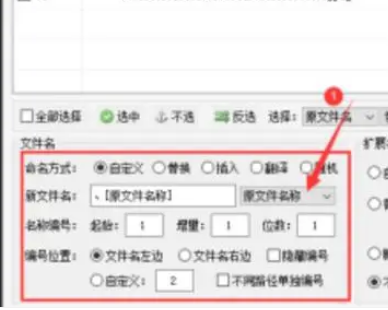
结语:
通过上述步骤,您不仅为文件和目录名称添加了统一的前缀,还提升了自己的自动化处理技能。在软件开发与维护过程中,批量修改文件名或路径是一个常见的需求,使用批处理脚本可以高效地完成这一任务,节省时间和避免人为错误。掌握此类技巧将极大地提高您的工作效率。
在处理大批量文件时,批量重命名成为了效率提升的关键工具。经过一番研究,我们总结了四种不同的技术方案以帮助用户便捷地给文件名添加前缀。
首先,【汇帮批量重命名】软件以其强大的功能脱颖而出。它能快速识别文件目录中的所有对象,并允许用户灵活设定前缀或后缀的插入位置和内容。这款工具将极大提升办公流程的自动化水平,为忙碌的工作环境带来一抹轻松和效率。
其次,编程方式提供了另一种解决方案。使用Python脚本结合os模块,能够实现对于特定文件夹下所有文件名的批处理修改。通过简单的循环结构与字符串操作函数,开发人员可以快速构建出自动化的命名规则工具,极大地节省了手动更名的时间。
再者,Excel作为日常办公必备软件,同样提供了批量重命名的功能。用户只需将文件路径和新的文件名整理至表单中,利用VBA宏或条件格式化功能进行操作,即可完成自动化处理过程,适用于对细节有严格要求的场合。
最后,对于那些无需编写代码且希望快速解决问题的用户,一款专业级别的图形界面工具无疑是选择。此类软件通常拥有直观的操作界面和强大的文件管理功能,能够轻松实现批量前缀添加,适合不同技术水平的使用者。
这些方法不仅为面对大规模文件管理任务的专业人士提供了有效解决方案,同时也降低了操作门槛,让非技术背景的用户也能轻松上手,极大地提升了工作效率与工作质量。
希望以上方法能够帮助您快速解决文件批量添加前缀的问题。
如果想要深入了解我们的产品,请到 汇帮科技官网 中了解更多产品信息!
没有找到您需要的答案?
不着急,我们有专业的在线客服为您解答!

请扫描客服二维码